Photoshop调色教程 调出日韩色调外景人物图片
作者:网友整理
猎狗PSv1.6.0 56.61M / 简体中文
点击下载
色彩v2.9.25 安卓最新版 26.88M / 简体中文
点击下载
PS自学网app(PS入门教程) v1.7 安卓版 37.25M / 简体中文
点击下载本教程介绍一个非常实用的日韩色调的调色方法。我们在处理图片过程也比较简单,只需要稍微用调色工具稍微增强图片的红色,然后用色相饱和度及照片滤镜等降到饱和度就可以了。
原图

最终效果

1、打开需要处理的图片,按Ctrl+J键复制图像,得到图层1。

2、菜单栏图像-调整-可选颜色命令。

[page]
3、弹出可选颜色对话框,在颜色里面选择红色,调整数值,如图。

4、弹出可选颜色对话框,在颜色里面选择黄色,调整数值,如图。

5、菜单栏图像-调整-色相饱和度命令,参数设置如图。

6、菜单栏图像-调整-照片滤镜。

7、弹出照片滤镜对话框,选择青色,参数数值如图。

8、菜单栏图像-调整-可选颜色。
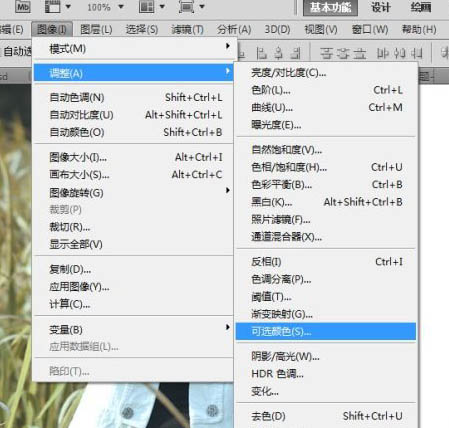
[page]
9、弹出可选颜色对话框,颜色选项选择黄色,数值如图。

10、弹出可选颜色对话框,颜色选项选择黑色,数值如图。

11、调色完成,效果对比。

最终效果:

加载全部内容